URLをクリップボードにコピーしました
直接参照URL:https://faq.kyoceradocumentsolutions.co.jp/Detail.aspx?id=1225
| |
最終更新日 2024/04/18 |
FAQ番号:1225 |

|
カラー印刷位置補正を実行する(自動補正)
|

|
カラー印刷位置補正を実行する(自動補正)
(対象機種)
| カラー複合機 |
| TASKalfa 2470ci+/2460ci+ |
| TASKalfa 2470ci/2460ci |
カラー印刷位置補正には、自動補正と手動補正があります。色ずれは自動補正でほぼ解消できますが、万一解消できない場合や、より精密な補正が必要な場合は手動補正を行ってください。
重要:
カラー印刷位置補正は、先にキャリブレーションを実行し、それでも色ずれが改善しない場合にのみ実行してください。
キャリブレーションを行わずにカラー印刷位置補正を実行すると、実行時は色ずれが解消されますが、後で大きな色ずれが発生する可能性があります。 |
自動補正する
- 用紙をセットする
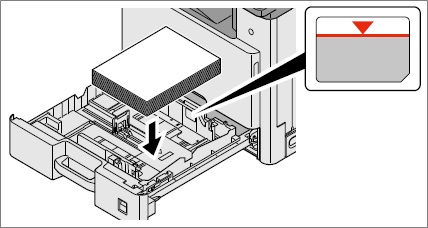
重要:
印刷する面を上にしてセットしてください。
包装紙から出した用紙は、カセットにセットする前にさばいてください。
用紙に折れなどがないようにセットしてください。折れやカールは紙づまりの原因となります。
用紙の量は、収納上限を示すラベル(イラスト参照)の目盛り以下にしてください。
用紙長さガイドおよび用紙幅ガイドを合わさずに用紙を入れると、斜め給紙や紙づまりの原因となります。 |
- 画面を表示する
「システムメニュー/カウンター」キーを押します。 「調整/メンテナンス」を選択します。 「カラー印刷位置補正」を選択します。「自動」を選択します。
- チャートを印刷する
「実行」を選択します。チャートが出力されます。
チャートサンプル
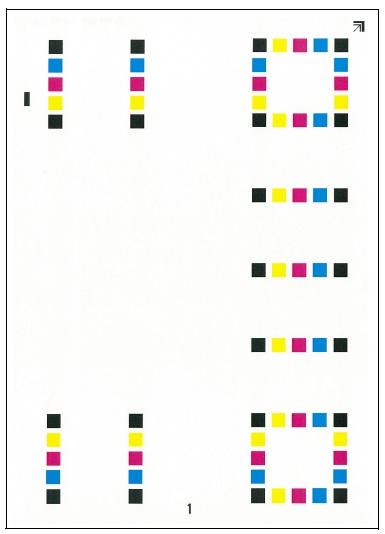
- 補正する
- イラストのように、矢印がある方を奥側に、印刷されている面を下向きにして原稿ガラスにセットします。
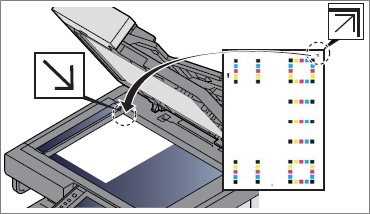
- 「実行」を選択して読み込みます。チャートの読み込みが終わるとカラー印刷位置補正が開始します。
- カラー印刷位置補正が終了したら、「OK」を選択します。
|
| カラーA3/A4複合機
|
TASKalfa 2470ci/2460ci
TASKalfa 2470ci+/2460ci+
|